
Blender和解戦記 #1
このドキュメント(コラムもしくはラノベ風味な説明文書)は、筆者が長年Blenderと疎遠になっていた関係を少しでも修復しようと奮闘する記録である。尚、筆者は3DCGどころか義務教育の数学Ⅰですら危うい記憶の彼方にあるような人物である事は先に記しておこう。
「それでも私は創造主になるっ!」
序章
Blenderとの出会いはかれこれ十数年前に遡る。丁度その頃はパソコンの価格対性能比率も良くなりつつあり、PCさえあれば色々できるようになっていた時期だ。また、インターネットも一般普及が右肩上がりになり、様々な情報を得られるようになっていた。
最初にBlenderを触ったのは、MikuMikuDance(以下、MMDと略。3DCGモデルを手軽に動かして動画作成ができるツール)の最初のリリースが出る前、VOCALOID初音ミク(音声合成歌唱ソフト)が出た頃だ。ニコニコ動画で初音ミク関連の作品を漁るような毎日の中、見ていた動画の中には早くも3DCGを使ったものも散見されていた。スピーディーに、手軽に3DCGができる時代が到達したのだなと実感し、では自分もと手を伸ばしたのがBlenderだ。
当時のBlenderも高機能ではあったが、操作やUIに(自分にとって)難があり、動きを付けるどころかモデルを創るのも大変で、また動画を出力しようとするならば長いレンダリング(画像生成処理)が必要で、思うように動かすだけでも手軽とは言い難いものだった。それでも、無料ソフトであり、なおかつ当時は普通のPCでも動く状態のソフト・ツールは少なかったので、有り難い存在ではあった。
その後、似たような経験を経た樋口優氏(MikuMikuDance開発者)が、MMDを2008年2月にリリースし、虜になると同時に、(私の中での)Blenderの存在は過去のものとなってしまっていた。
それでも、MMDでユーザーモデルが使えるようになると、ちょっとした小物や背景用の形状データなどは作ってはいたが、同時期に存在していたMetasequoia(以下、メタセコ。3DCGモデリングソフト)の方が日本語対応でWindowsと馴染もよく、直感的に弄れるUIなどのお陰で、ますますBlenderとの仲は疎遠になった。
だが一方、MMDが全盛期になったあたりだろうか、Blenderのバージョンアップ頻度が上がり、日進月歩で使い勝手や計算速度、そして何より日本語によるドキュメントや情報が得られやすくなってきた。無料ツールでしかもプロ用の3DCGソフトと遜色ないほどまでになりつつあり、それに目をつけたユーザーが増え、当然ドキュメント類も増えていった事が大きく影響しているだろう。
そんな流れもあり、特に昨今ではアニメ業界でもコストダウンを図って専用高額ソフトからBlenderに移行するような動きも出てきた。同時に、MMDは既に開発が一旦終了となっており、将来においての拡張性が無くなっているので、Blenderの存在は無視できない状態になった。
2024年現在、BlenderもVer4となり、ますます高機能化しており、現在では様々な有料・無料アセットが増え続けている。
私自身はMMDなどの3DCGにおいてはアニメーターの類になる。なのでモデリングスキルが必須ではないものの、やはり足りない小物や、VRoid Studio(キャラクターモデル作成ツール)のVRMモデルの改変や、VRChat(VR空間チャットソフト)での利用、Unityでの利用などを考えると、Blenderとの和解は必然となった。
恋愛において、結婚にすら至らず高校を卒業してそのまま疎遠になり自然消滅してしまったような関係であるBlenderとの和解は難しいものだろう。
だが幸い、相手は受け入れてくれる可能性があり(そもそも来るもの拒まずだし)、こちらが腰据えて相手になる努力をすればきっと応えてくれるだろう。
こうして、年も変わった事なのでBlenderの基礎中の基礎の基礎から、独学ではあるが学び直そうとする奮闘記となる。
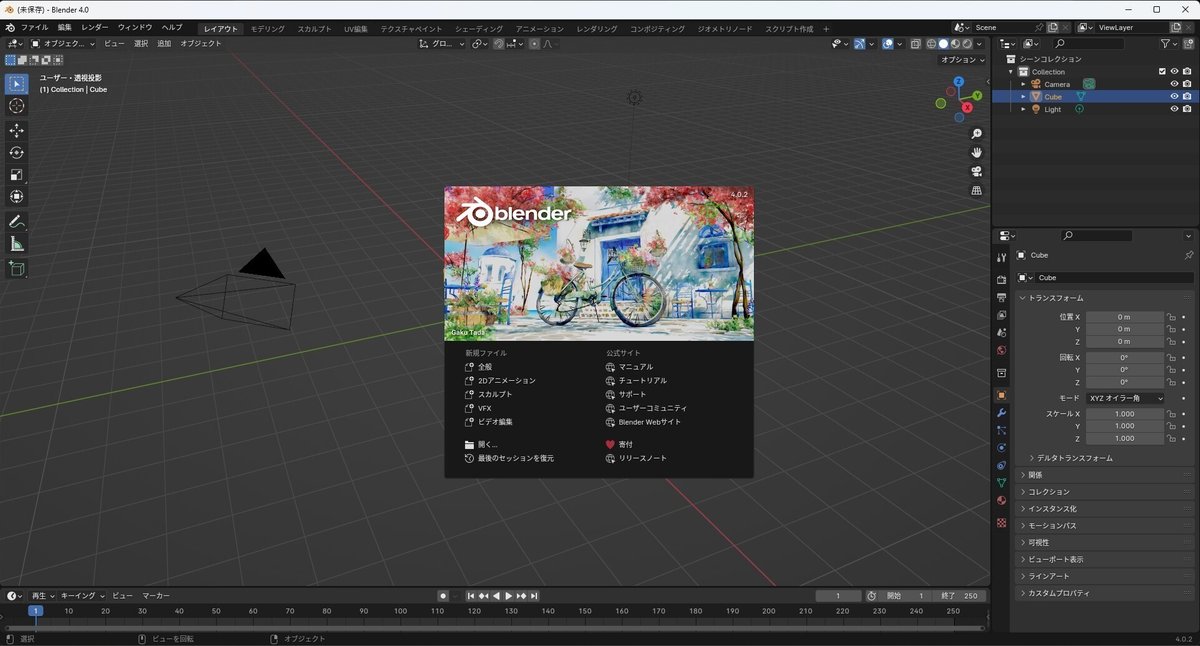
和解の始まりは知るということ
本質的に自分がまともに3DCG基礎知識を持ち得ているかというと自信は少ない。何せ今高校数学のテストを受けたとしても次第点がとれるかどうかも怪しい所だ。なので復習を兼ねて3DCGの基礎の基礎を羅列していこう。
どの3DCGソフト・ツールだろうと、必ず最初に空間がある。これを「World(ワールドもしくはグローバル)」と呼称する。そしてそこには、物体としての存在、光源としての存在、カメラ(視点)としての存在が設定されている。
MMD系の場合は、最初に物体は無く、照明(並行光源)とカメラのみが存在している。Blenderの場合は、それらに加え直方体が置いてある。
並行光源というのは太陽みたいなもので、全ての光が一定の方向(ベクトル)から降り注いでいる状態のものだ。そして物体は光を反射する事で、その位置に存在している事が視認(カメラで見る)できるという訳だ。世界はこの三つの要素で成り立っている。
物体は全て頂点と面で構成される。頂点は点そのもので物質としての性質はなく、どの位置にあるかという座標しか持たない。面は点の集合によって構成され、物体として存在し光を反射する。面の最小構成に必要な頂点数は3(三角形)だ。これを「ポリゴン」と称している。
MMD系では全ての面が三角形(ポリゴン)で構成されているが、Blender等の高機能ツールの場合は四角形(これもまたポリゴンと称する事がある)である事もある。(メッシュと言う事もある)
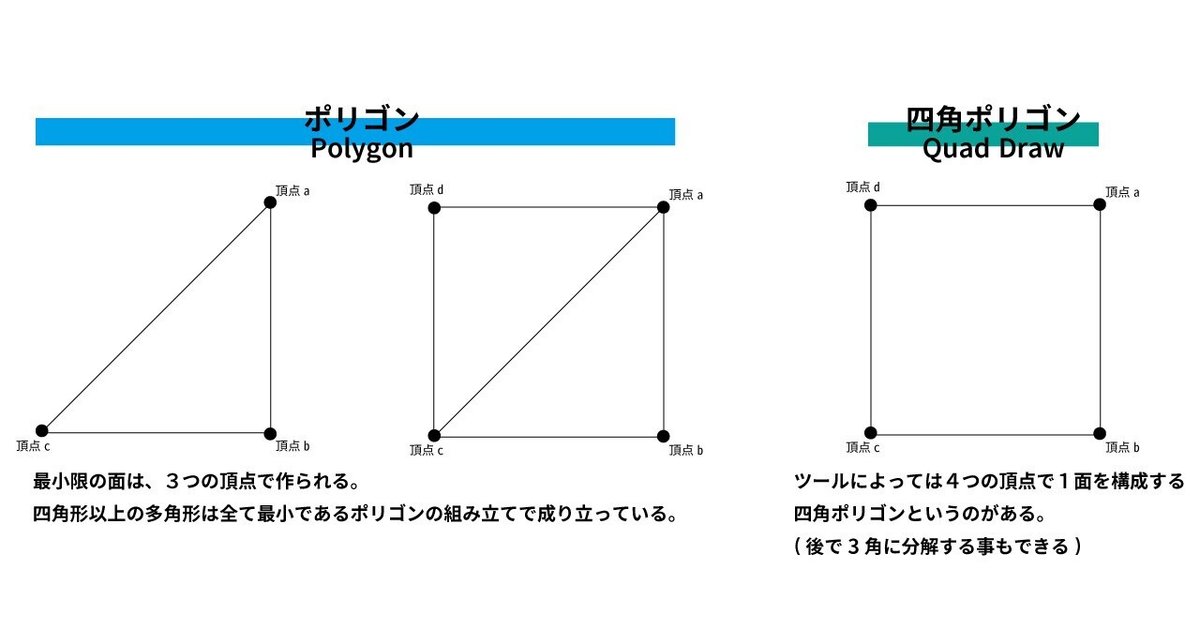
頂点の座標は、x・y・zとこれまた三つの数値を持っている。カメラとグローバルにおいての地面(x/y/zがそれぞれゼロの地点から各軸へと広がっている)を見た場合、x軸が横、y軸が上下、z軸が奥行きとなる。これはy-up座標系と言い、MMD系やBlenderで使われている座標系式だ。
(3DsMAXやCAD系はz-up座標を採用しているので注意)
世界(ワールド)全体がグローバル座標となる一方、カメラ内に写っているものも同じ座標となるが、カメラは動くものであり、映す方向や位置によって変わってくる。カメラで写っている範囲もy-up座標系に変わりはないが、それがイコール世界座標となる訳ではないので、「ローカル座標」と称する。カメラに限らず全ての要素の中心からの方向や移動量などを測る場合はローカル座標を用いる事もある。
最初の段階ではこの事を体感的に覚えるのは大変ではあるが、使っている内に慣れてくるだろう。
40年ほど前のCGでは、頂点を一つずつ数値入力してコンピューターに計算させ出力させているという途方もない作業だったものが、現在では片手でポチポチとマウスをいじるだけでできるようになったのだから、コンピューターと数学の進化は凄まじいものだと実感できる。
恐る恐るのふれあい
3DCGとはいえ、キーやマウスで入力して自分の目で見るものであるので、体感しながら覚えていかねばならない。スキンシップは大切なものだ。
某ハンバーガーファーストフードチェーン店のごとく、Blenderは最初から直方体を置いてくれる。スマイルと直方体は¥0だ。
だが敢えてこの直方体を、創造主たる自分の世界から抹消する事から始まる。世界は破壊から始まるのだ。スマイルは有り難く頂くがね。
BlenderはVer4になってから、かなりUI(ユーザーインターフェース)が改善され、一つの機能を操作する方法が複数用意されている。直方体を抹殺する方法も複数ある訳だ。
キーボードの「DEL(Delete)」キーを押す
(この場合、確認ダイアログは出ずに即座に消える)キーボードの「x」キーを押す
マウスで直方体の上を右クリックし、サイドメニューから「削除」を選択する
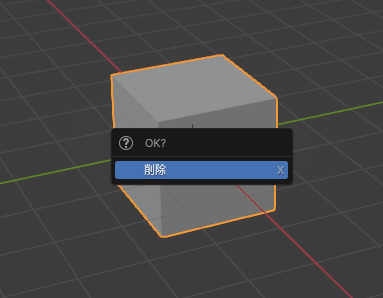
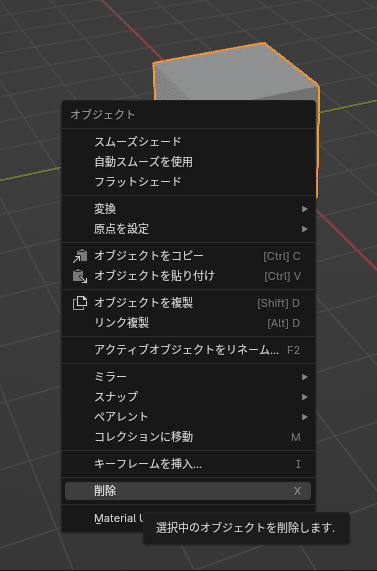
どの方法でも良いが、MMDユーザーであればPmxエディタなどと同じような操作の方が馴染みやすいだろう。そういう理由では「DEL(Delete)」キーの使用をお奨めする。いちいち確認せずとも、間違ったらアンドゥ(Undo・やり直し)すれば良い。
人生と違い、3DCGは何度でもやり直して良い事になっている。イージーだ。きっと神もイージーだったに違いない。
そしていよいよ世界に空間しか無くなった後、やる事は物体を作る事だ。光は既に用意されているので、今の所新たに作る必要は無い。サービスの良い環境である。日本のガソリンスタンドのようだ。
物体を作るのも様々な方法があるが、基本形状(プリミティブ形状)から作るのが良いだろう。まずは試しに作ってみる。
形状を作る時には左側に縦に並んでいるメニューから作る形状を選んでから作成する。
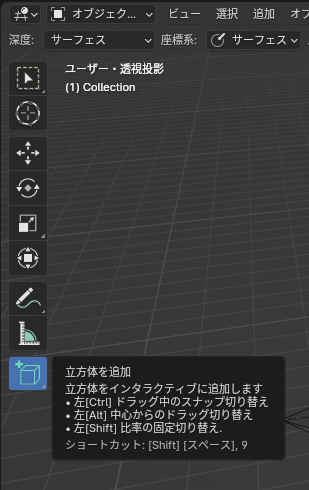
最初は「立方体」が選ばれているが、メニューを長押しする事でそれ以外の形状も選択する事ができる。
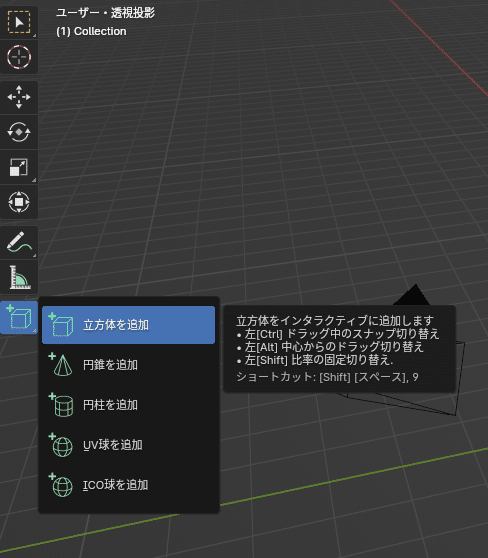
選べるのは
立方体(直方体・長方体)
円錐(コーン形状)
円柱
UV球(通常の球体)
ICO球(球体だが、面が均一になるような球体を作成)
追加でプラグイン等を入れれば形状が追加される場合もあるが、Ver4現在での標準状態ではこの5つがプリミティブ(原初・根源)形状になる。複雑なものを作るには、まずこの5つからイメージしているものに近いものを選び、頂点や面を増やして形状を形つくっていく訳だ。
店で売っている粘土材料をイメージすれば分かりやすいだろう。大抵、最初は四角い。
なので、一度は消したものの練習も兼ねて立方体を作る事にしてみる。
「立方体を追加」を選んだ後、カーソルの表示が変わる。
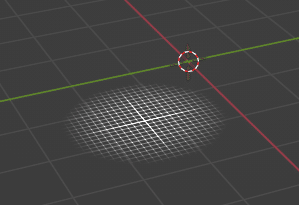
見慣れないカーソルになるが、十字が交差している部分が中心(選択場所)となる。適当な所でドラッグすると形状の設計線(ゴースト)が出てくるだろう。
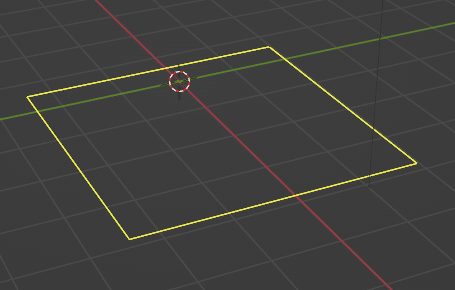
ドラッグしてからクリックすると、今度は高さ方面に伸びるようになる。
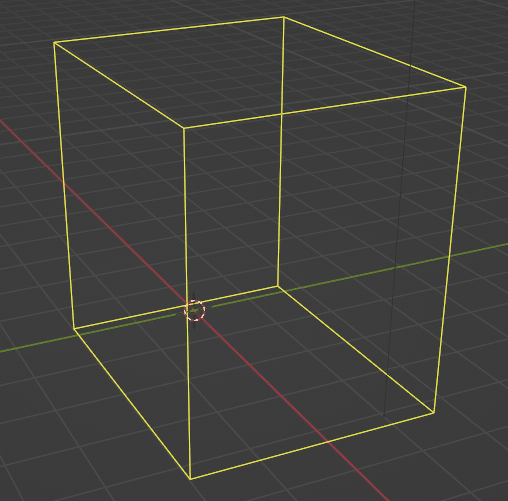
このように、まずは平面方向の大きさ(X軸とZ軸)、次に高さ方面の大きさ(Y軸)に広がるように二段階に分けて操作する。
最後にもう一度クリックすればゴーストが形状になって確定し、世に生まれる。
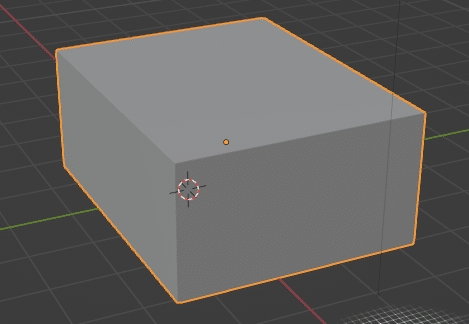
操作の第1・2段階において、SHIFTキーを押しっぱなしにすると縦横の比率が同じになり、直方体を作る事ができる。
第1段階の最初にAltキーを押しっぱなしにすると、カーソル位置を中心とした形状が作れる。
Ctrlキーを押しっぱなしにするとグリッドに沿ってカーソルが動くようになる。グリッドとは地面に描いてあるマス目の事だ。これは初期の状態のままではカーソルの動きが自由なままだが、「スナップ先」を「ジオメトリ」にする事でグリッドにスナップ(張り付き)してくれる
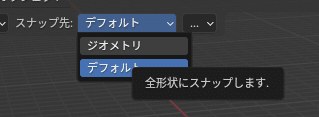
「適当な大きさ」といってもパっとイメージできない時などは、ジオメトリスナップを使って、ワールドグリッドに合わせたものを、気持ち大きめに作っておくと良いだろう。
これでまずは色々な形状を作っては消していき、操作含めて百本ノックすれば、すぐにBlenderマスターになれるかもしれない……。
別段スピードランに挑戦する訳でもないので必要のない事ではあるだろうが、やはり思いついたものをすぐさま形にできるスピード感というのも大事なのは確かだ。
道具を上手く使う、操作に慣れるというのは重要なスキルアップ手段である。こういう体で慣れる行為というのは侮れないのだ。
神は先ず唱えた
「プリミティブ、在れ」と……
これで基礎形状の誕生を悦びつつ消滅させるという、神とも悪魔とも言える所業を繰り返しつつ、次はその形状を変えていく事になるだろう。
最後に
練習用ワールドとはいえども、プロジェクトの保存はしておいた方が良い。何故かというと、「基礎形状くらいマッハで作れるわ!」と思いつつも、いざ着手すると秒で飽きるという事にもなりかねない。また、前回はどこまでやったかなどの健忘録としても使えるので、プロジェクトは保存する事を勧める。
ファイル名も自分なりの命名規則を作っておくと良いだろう。
ファイル名の冒頭を「_」(アンダーライン)にしておけば、エクスプローラーやファイル一覧で最初の方に出てくるし、「x_」などにしておけば、下の方に追いやれる。
ファイル選択にもスピードが出せるし、後で整理する時にも楽だ。
私の場合は「Learn」というフォルダを作り、「LN_」を冒頭語として仕様している。あとはファイル生成日を見れば、何時に何をしたかが分かりやすくなる。
これはMMD系のファイル整頓術でも利用可能なスキルなので、癖付けておくと良いだろう。
それでは、楽しい創造主ライフを。
いいなと思ったら応援しよう!

